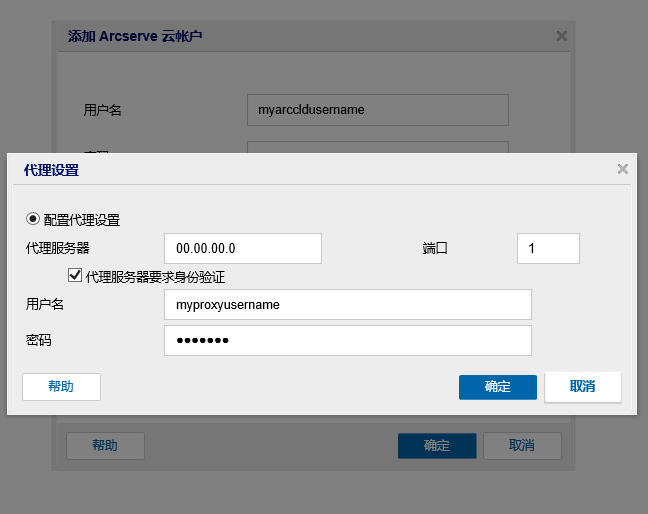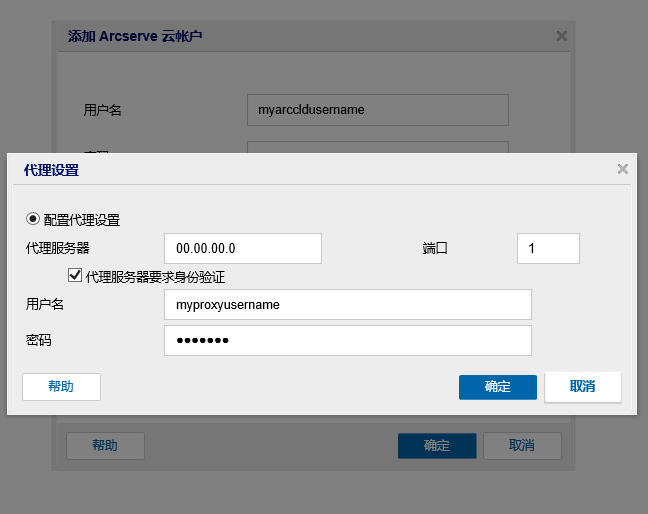添加 Arcserve 云帐户
添加 Arcserve 云帐户以将文件或恢复点复制到 Arcserve 云存储。
请按下列步骤操作:
- 登录到 Arcserve UDP,然后单击“资源”选项卡。
- 在左侧窗格中,导航至“目标”,然后单击“Arcserve 云”。
- “目标: Arcserve 云”页面屏幕显示。
- 单击”添加 Arcserve 云帐户”。
- “添加 Arcserve 云帐户”屏幕显示。
-
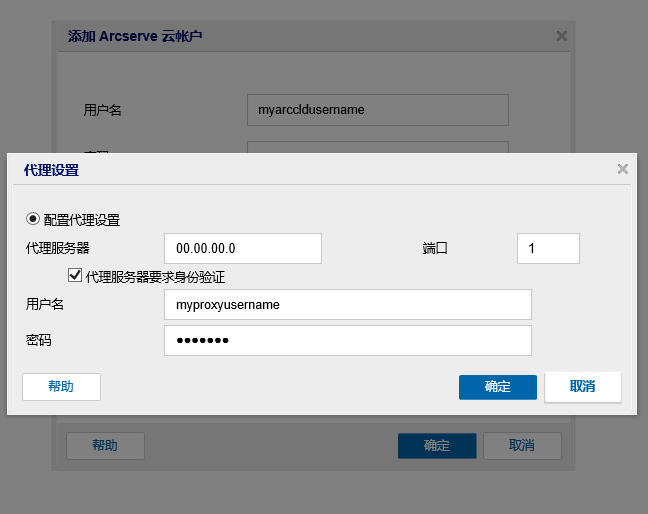
- 输入以下信息:
- 用户名
- 指定已注册到 Arcserve 的 Arcserve 云帐户的用户名。
- 密码
- 指定已注册到 Arcserve 的相应用户 Arcserve 云帐户的密码。
- 使用代理服务器连接
- 选择此选项可使用具有 Internet 连接的代理服务器连接 Arcserve 云。
- 代理设置
- 如果选择“使用代理服务器连接”,请单击“代理设置”。
- “代理设置”窗口显示。输入以下详细信息,然后单击“确定”。
- 代理服务器
- 指定代理服务器的 IP 地址。
- 端口
- 指定在代理服务器中打开的端口号。
- 代理服务器要求身份验证
- 如果您希望对代理服务器的访问必须经过身份验证,请选择此选项。
- 用户名
- 指定有权访问代理服务器的用户名。
- 密码
- 指定有权访问代理服务器的相应用户的帐户密码。
- 单击“确定”。
- Arcserve 云帐户成功添加。
-